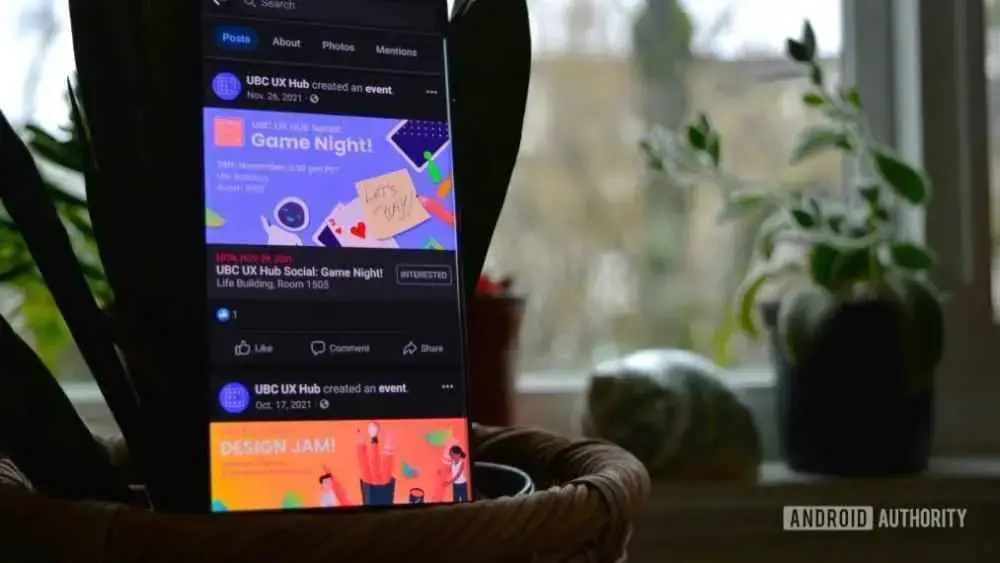Los eventos te permiten organizar y unirte a reuniones del mundo real con otras personas en Facebook. Los eventos se pueden enfocar en cualquier tema en línea o en persona. Pueden ser privados, lo que significa que solo son visibles para aquellos a los que ha invitado, o públicos, lo que significa que cualquiera en Facebook puede encontrarlos. Te mostramos cómo crear o duplicar un evento en Facebook.
Lee mas: Cómo deshabilitar los comentarios en una publicación de Facebook
RESPUESTA RÁPIDA
Para crear o duplicar un evento en Facebook, inicia sesión en el tuyo Noticias y haga clic Eventos -> Crear un nuevo evento.
SALTAR A SECCIONES CLAVE
Crear un evento privado en Facebook
Crear un evento es fácil, pero obtener los detalles correctos es la clave del éxito del evento. De tu Noticiashacer clic Eventos en el menú de la izquierda. Es posible que deba hacer clic Ver más si no ve la opción inmediatamente.
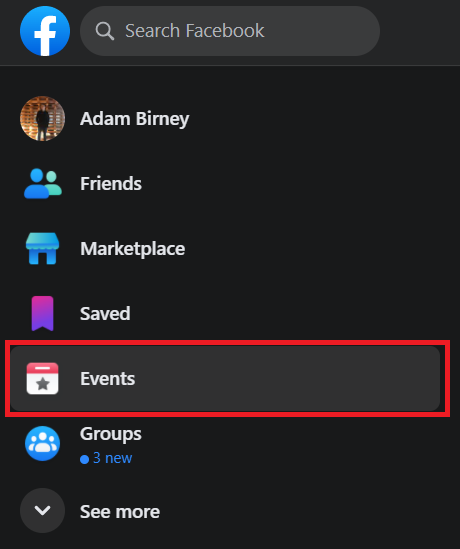
Adam Birney / Autoridad de Android
Luego verá una página de los principales eventos en su área. Hacer clic Crear un nuevo evento para agregar el tuyo.

Adam Birney / Autoridad de Android
Tendrá la opción de organizar su evento en línea o en persona. Si está en línea, puede reunirse a través de video chat con Messenger Rooms o agregar un enlace externo como Zoom o Microsoft Teams. Además, tendrás que elegir el tipo de evento online: clase general o interactivo y, si es una clase, puede ser una sola lección en una serie de lecciones. Si el evento es en persona, debe especificar un lugar específico o reservar un lugar donde las personas puedan reunirse.
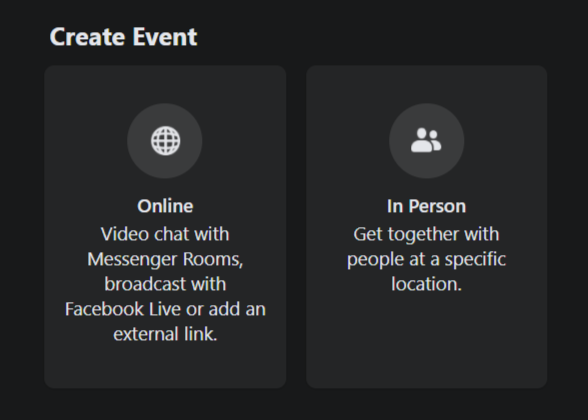
Adam Birney / Autoridad de Android
Encontrará cuatro opciones de privacidad diferentes en la página de detalles del evento, tres de las cuales mantienen su evento privado. Tenga en cuenta que no puede cambiar la privacidad de un evento después de crearlo, así que asegúrese de seleccionar la opción adecuada para su evento.
Opciones de privacidad
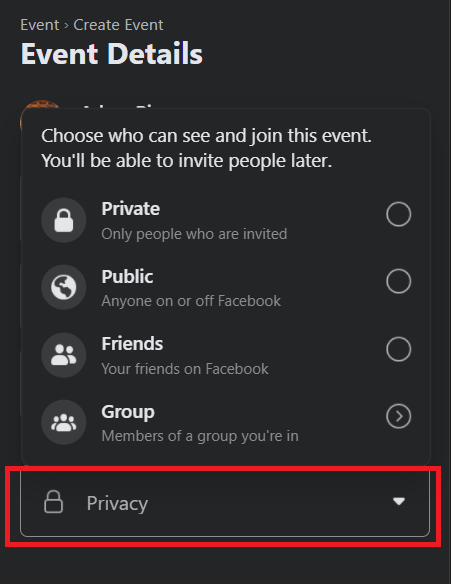
Adam Birney / Autoridad de Android
Aquí hay un desglose de lo que implica cada una de las opciones de privacidad:
- Privado: El evento es visible solo para las personas invitadas. También puede optar por permitir que los invitados inviten a sus amigos. Los asistentes invitados pueden ver la descripción del evento, fotos, publicaciones y videos.
- Amigos: El evento solo es visible para tus amigos de Facebook. Tus amigos pueden ver la descripción del evento, fotos, publicaciones y videos.
- Grupo: Solo un grupo específico puede ver la descripción del evento, las fotos, la discusión y los videos.
- grupo publico: el evento es visible para cualquier persona dentro o fuera de Facebook.
- grupo privado: el evento solo es visible para los miembros del grupo.
Dependiendo de su privacidad preferida, la configuración del evento será diferente. Si su evento es privado o para amigos, puede tener coorganizadores y mostrar listas de invitados. Solo puede tener coorganizadores si su evento es para un grupo específico. Ahora que su configuración de privacidad está en su lugar, todo lo que queda es darle a su evento un título, descripción, imagen, hora y lugar.
Crear un evento público en Facebook
Siga los mismos pasos descritos anteriormente para crear un evento público en Facebook. Hacer clic Eventos de tu Noticias, luego haga clic Crear un nuevo evento. Selecciona si tu evento es online o presencial. En el Detalles del evento sección, abra la Privacidad menú y seleccione Público.

Adam Birney / Autoridad de Android
Un evento público será visible para cualquier persona con o sin una cuenta de Facebook. Esto significa que cualquiera puede ver información como la descripción del evento, fotos, publicaciones y videos. Agregue un título original, una descripción, una imagen, una hora y un lugar para que su evento se destaque.
Cómo duplicar un evento de Facebook
Una vez que se crea su evento, puede crear un duplicado exacto si desea volver a ejecutarlo. Haga clic en su evento, haga clic en el ícono de tres puntos al lado Cambio, y seleccione Evento duplicado.

Adam Birney / Autoridad de Android
Puede ajustar la configuración para realizar los cambios necesarios, como cambiar el evento de privado a público o viceversa. Asegúrate de actualizar la hora y el lugar también. Después de agregar todos los detalles, haga clic en Próximo, luego haga clic Crear evento.
Lee mas: Cómo crear o eliminar una página comercial de Facebook
Preguntas frecuentes
Facebook anunciará su evento como gratuito si el Precio regular en tus Configuración de eventos es cero Para eliminar la palabra “gratis”, reste 0 del precio normal o ingrese cuánto costará un boleto.
Sí, puedes promocionar eventos en Facebook. Para hacer esto, haga clic en Promocionar–> Impulsar un evento. Encuentra mas sobre Políticas de Meta.
Para agregar una encuesta a su evento, abra el Detalles del evento y seleccione el botón que dice Di algo. Desplácese hacia abajo para elegir Encuesta e ingrese las preguntas y respuestas en su publicación.
 MiReal.me MiReal.me – Tu blog tecnológico con la más actualizada información
MiReal.me MiReal.me – Tu blog tecnológico con la más actualizada información